Arreglar WinsComrSSRV.Error de DLL en Windows 10/11
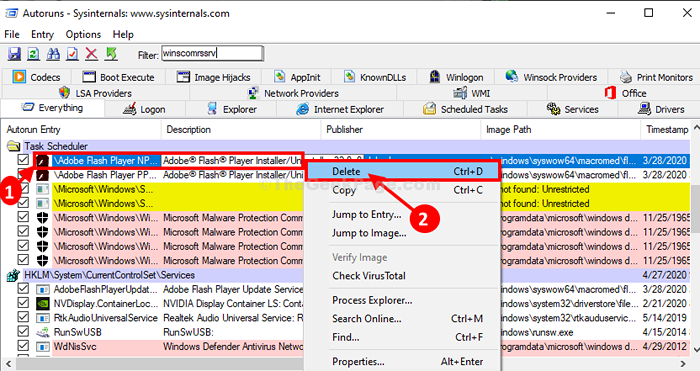
- 764
- 108
- Mateo Pantoja
Si está viendo un mensaje de error "Hubo un problema comenzando a WinsComrSSRV.dll el módulo especificado no se pudo encontrar", Entonces un programa en su computadora está tratando de iniciarse usando WinsComrSSRV.Archivo DLL durante el proceso de arranque, pero no pudo lograrlo debido a la ausencia del archivo DLL en su computadora. Puede verificar qué proceso de aplicación está utilizando el archivo DLL y causando este error y luego eliminar el proceso/ desinstalar la aplicación (si es innecesaria).
Corrigir las autorunas de ejecución y detectar el proceso problemático-
Las autorunas detectan cuál de los programas (muestra los manijas de proceso de los programas que comienzan durante el arranque, según las claves de registro principalmente) se están iniciando durante el proceso de arranque.
1. Vaya a este sitio web, desplácese hacia abajo y haga clic en "Descargar Autoruns y Autorunsc"Para descargarlo en su computadora.
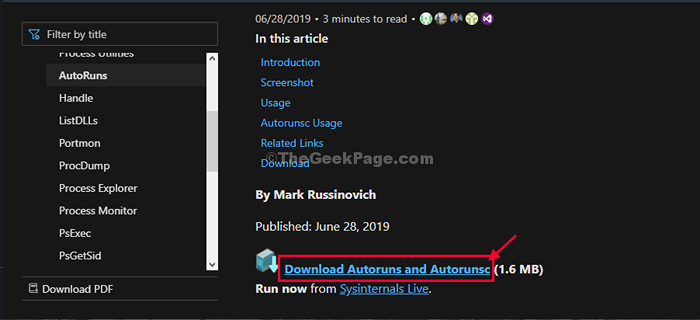
Después de descargar el paquete, vaya a la ubicación de descarga en su computadora.
3. Extracto el descargado "Autorunas"Paquete en una ubicación de su elección en su computadora.
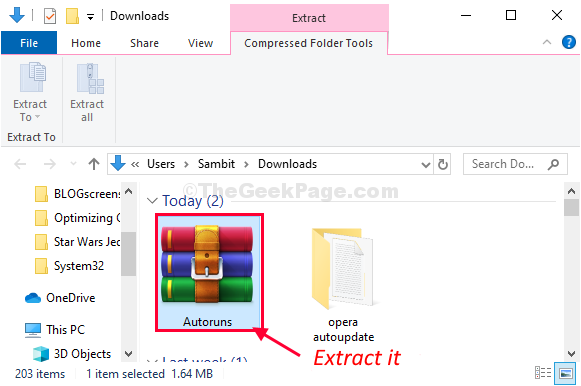
4. Ahora, vaya a la ubicación donde ha extraído el paquete.
5. Botón derecho del ratón en "Autoruns64"(Si estás usando un De 64 bits Windows) y luego haga clic en "Ejecutar como administrador".
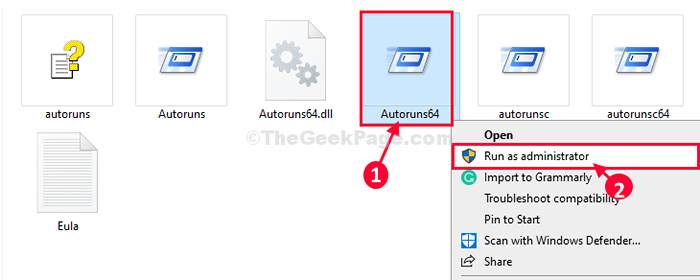
Nota-
Si está utilizando un Windows 10 de 32 bits, botón derecho del ratón en "Autorunas"Y luego haga clic en"Ejecutar como administrador".
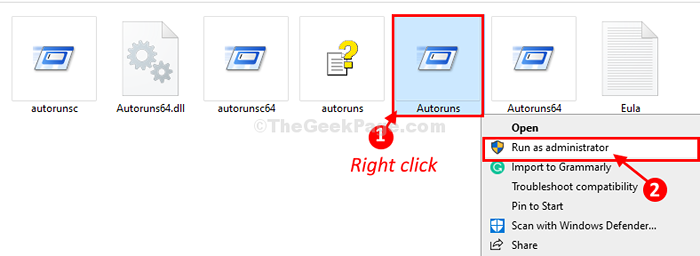
6. En Acuerdo de licencia Autoruns Ventana, haga clic en "Aceptar"De acuerdo con el Acuerdo de Licencia.
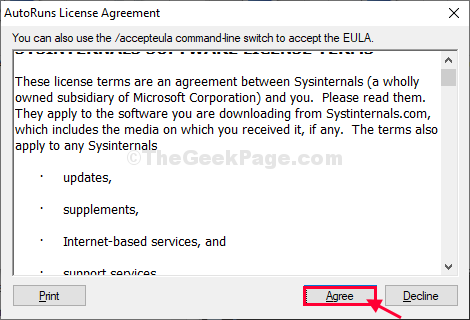
7. Ahora, haga clic en inicio de sesión pestaña.
8. Encontrar algo relacionado con WinsComrSSRV.dll , Y solo haga clic derecho y elimine ese elemento.
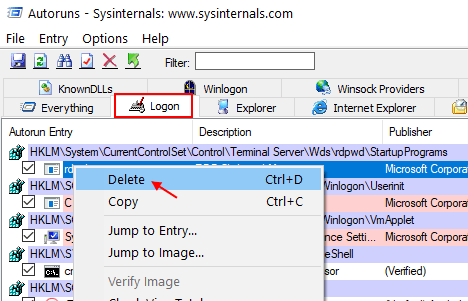
También puede hacer clic en el cuadro junto "Filtrar:"Y luego escriba"WinsComrSSRV"Ver todos los procesos asociados con él.
8. Ahora, de los resultados de búsqueda, botón derecho del ratón en el proceso que está utilizando el archivo DLL y luego haga clic en "Borrar"Para eliminarlo.
Una vez que haya eliminado el proceso de su computadora, cierre el Autorunas ventana.
Reanudar tu computadora.
El mensaje de error no volverá a aparecer.
Nota: - Si no funciona
1 - Si no funciona, abra autorunas Como administrador nuevamente y luego en el filtro: tipo de campo srvhost.
2 - Localice una entrada de programador de tareas: \ Microsoft \ Windows \ wdi \ srvhost
3 - Haga clic derecho y borrar la entrada.
4 - Reanudar tu computadora
Su problema será resuelto.
- « COMPARACIÓN DE IMAGEN DEL SISTEMA- COPAURA DEL SISTEMA 0x80780038 Error en Windows 10
- Fix Microsoft Word ha dejado de funcionar en Windows 10 »

